PDF文件怎么打开?分享3种PDF格式文件打开方法
PDF文件怎么打开?PDF文档在日常学习和办公过程中有着较高的使用频率,然而初接触电脑或办公的小伙伴,可能会不不了解这种文件的打开方式。为此,本篇就来分享3种PDF格式文件打开方法,希望能帮助小伙伴们解决PDF阅读的难题。

方法一:在线阅读
这个方法指的是通过在线工具,直接对PDF文件进行预览。小伙伴们可以借助迅捷PDF转换器在线网站这款工具,实现PDF的在线阅读。它支持将PDF文件上传,并快速显示它的内容。采用这种方法,既可以达成打开PDF的目的,又不需要下载和安装软件,方便又省心,很适合用于一些临时的PDF预览需求。
操作方法
● 我们用浏览器打开迅捷PDF转换器在线网站,在顶部导航栏点击「文档处理」-「PDF在线阅读」,进入功能界面;
● 将PDF文件上传,网站就会自动显示文档的内容。
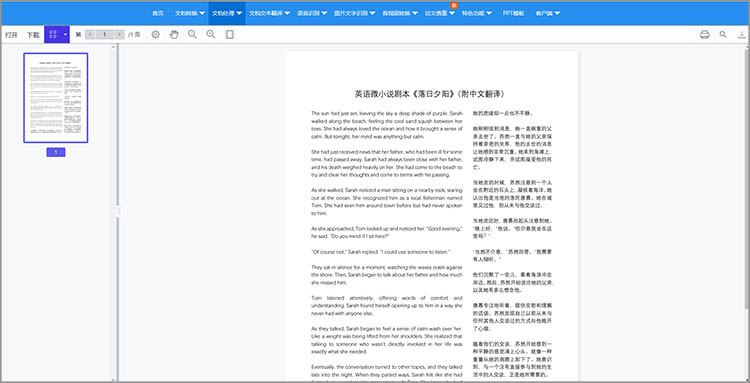
方法二:在线转换
使用在线转换法,可以将PDF文件转换格式,从而变成可以直接打开的文件。PDF可以转换为许多不同的格式,例如Word、图片、TXT、HTML等,小伙伴们可以根据自己的需求,决定目标格式。这里以PDF转长图为例,向小伙伴们介绍方法。
在转换前,我们需要使用相应的转换工具。我们依然可以借助迅捷PDF转换器在线网站来完成,因为它拥有多种PDF相关的转换和处理功能,可以一站式满足多种需求。转换功能的操作方法也比较简单,小伙伴们可以参考以下步骤:
1、打开转换功能
我们用浏览器打开迅捷PDF转换器在线网站,在顶部导航栏点击「文档转换」-「PDF转换」-「PDF转长图」,进入转换功能界面;
2、上传文件并设置转换选项
将需要转换的PDF文件上传,设置转换的页面范围、模式、方向、质量等,完成后点击「开始处理」按钮,网站就会自动进入转换操作;
3、下载保存
转换完成后,点击「立即下载」按钮,即可保存。
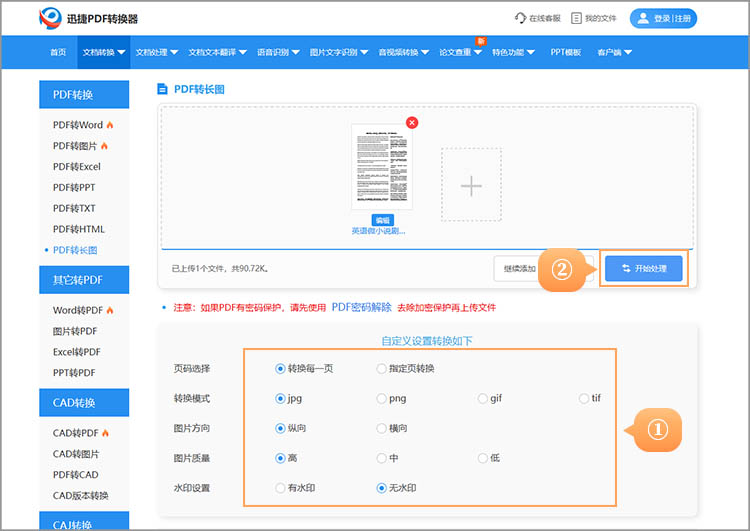
方法三:使用编辑器
PDF文件通常被认为无法编辑,但它其实可以被PDF编辑器修改内容。使用编辑器不仅可以轻松打开PDF文件,还能满足一些进阶的文本修改需要。这里向小伙伴们推荐迅捷PDF编辑器,它不但能编辑文本,还可以修改内容布局、图片、删除水印,让PDF文件变得像Word那样易于改动。这一方法很适合接触PDF文件频率很高的小伙伴,让自己的工作变得更加顺手。

关于「PDF文件怎么打开」的相关内容,本篇就分享到这里,共分享了3种解决方法,小伙伴们可以根据自己的实际需求来选择。
相关文章
pdf文件如何添加水印?四个方法轻松学会
pdf文件如何添加水印?在很多情况下,我们会需要为PDF文件添加水印,以保护版权、增加品牌认知或提供文档的机密性。本文将介绍四种简单易行的方法,帮助小伙伴们快速完成PDF添加水印的需求。无论是专业设计师还是普通办公人员,都能通过这些方法,为自己的PDF文档增添一层专属的保护屏障。
pdf手写签名怎么弄?分享三种pdf添加签名的方法
pdf手写签名怎么弄?在现代办公环境中,PDF文件因其跨平台性、可读性强和安全性高等特点,被广泛应用于合同、协议、报告等正式文件的传输和存储。在这些文件中添加手写签名,不仅增加了文件的正式性和可信度,还方便了文件的审核和确认。在接下来的内容中,本文将详细介绍三种PDF签名的方法,帮助小伙伴们更方便地完成这一操作。
pdf设置背景颜色怎么改?三种有效提升阅读体验的方法
pdf设置背景颜色怎么改?PDF文件因其良好的可移植性和兼容性而成为了我们工作和学习中不可或缺的工具。然而,长时间阅读白色背景的PDF文件可能会给眼睛带来疲劳感,影响阅读体验。为了改善这一状况,我们可以通过设置PDF文件的背景颜色来提升阅读的舒适度。本文将详细介绍三种实用的方法,帮助你轻松改变PDF背景颜色,从而提升阅读体验。
如何在pdf中删除文字?教你三种简单方法
有时我们可能需要在PDF文档中删除一些错误的或不需要的文字,然而PDF的格式特性使得直接编辑文字并不像在Word等文档中那样简单。那么,如何在pdf中删除文字?本文将为小伙伴们介绍三种简单有效的方法,帮助你轻松应对各种PDF文字删除需求。
如何在pdf文件上编辑文字?分享三款编辑工具
如何在pdf文件上编辑文字?因良好的排版和跨平台的兼容性,PDF文件逐渐成为一种被广泛使用的文档格式。然而,PDF文件的静态特性也使得其编辑变得相对复杂。本文将探讨如何在PDF文件上编辑文字,并分享三款编辑工具。通过这些工具,用户不仅可以轻松地完成PDF替换文字,还能够进行其他各种编辑操作。

 ”
” ”在浏览器中打开。
”在浏览器中打开。

